यदि आप विंडोज 10 में किसी उपयोगकर्ता के लिए पासवर्ड को हटाने या बदलने का प्रयास करते हैं और आपको त्रुटि मिलती है "आपूर्ति किया गया पासवर्ड इस कंप्यूटर पर पासवर्ड की आवश्यकताओं को पूरा नहीं करता है। यह बहुत छोटा, बहुत लंबा या बहुत सरल हो सकता है।", समस्या को हल करने के लिए नीचे पढ़ना जारी रखें।
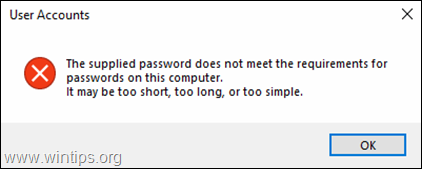
विंडोज 10 में "आपूर्ति किया गया पासवर्ड पासवर्ड आवश्यकताओं को पूरा नहीं करता" त्रुटि के कारण है पासवर्ड जटिलता आवश्यकताओं को पूरा करना चाहिए नीति जिसमें सभी उपयोगकर्ताओं को मजबूत पासवर्ड का उपयोग करने की आवश्यकता होती है, जिसमें कम से कम आठ वर्ण होते हैं और इसमें अक्षरों, संख्याओं और प्रतीकों का संयोजन शामिल होता है।
आपके खाते को जटिल पासवर्ड से सुरक्षित करने की आवश्यकता वास्तव में कोई समस्या नहीं है, क्योंकि यह मदद करता है अनधिकृत उपयोगकर्ताओं को मैन्युअल तरीकों या अनुमान लगाने वाले स्वचालित टूल का उपयोग करके आपके कंप्यूटर तक पहुंचने से रोकें पासवर्ड।
हालाँकि, यदि आप एक जटिल पासवर्ड का उपयोग नहीं करना चाहते हैं और आपको "प्रदान किया गया पासवर्ड पासवर्ड की आवश्यकताओं को पूरा नहीं करता" संदेश प्राप्त होता है, तो समस्या को हल करने के लिए नीचे जारी रखें।
कैसे ठीक करें: विंडोज 10 आपूर्ति किया गया पासवर्ड पासवर्ड की आवश्यकताओं को पूरा नहीं करता है।
विधि 1। पासवर्ड जटिलता आवश्यकताएँ अक्षम करें।
विंडोज 10 प्रो में त्रुटि "प्रदान किया गया पासवर्ड आवश्यकताओं को पूरा नहीं करता है" को हल करने का पहला तरीका अक्षम करना है पासवर्ड जटिलता आवश्यकताएँ नीति:
1. खोलें स्थानीय सुरक्षा नीति संपादक। ऐसा करने के लिए: *
- साथ ही दबाएं खिड़कियाँ
 + आर रन कमांड बॉक्स खोलने के लिए कुंजियाँ।
+ आर रन कमांड बॉक्स खोलने के लिए कुंजियाँ। - प्रकार secpol.msc और दबाएं दर्ज.
- साथ ही दबाएं खिड़कियाँ
* ध्यान दें: इसके अतिरिक्त आप खोल सकते हैं समूह नीति संपादक (gpedit.msc) और अगले चरण में नेविगेट करें:
- कंप्यूटर कॉन्फ़िगरेशन\विंडोज सेटिंग्स\सुरक्षा सेटिंग्स\खाता नीतियां\पासवर्ड नीति

2. स्थानीय सुरक्षा नीति में, इस पर नेविगेट करें:
- सुरक्षा सेटिंग्स -> खाता नीति -> पासवर्ड नीति
3ए. दाएँ फलक पर, डबल-क्लिक करें पासवर्ड जटिलता आवश्यकताओं को पूरा करना चाहिए नीति।
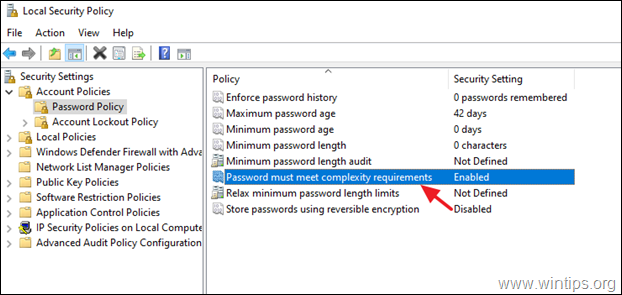
बी। नीति को इस पर सेट करें विकलांग और क्लिक करें ठीक है।
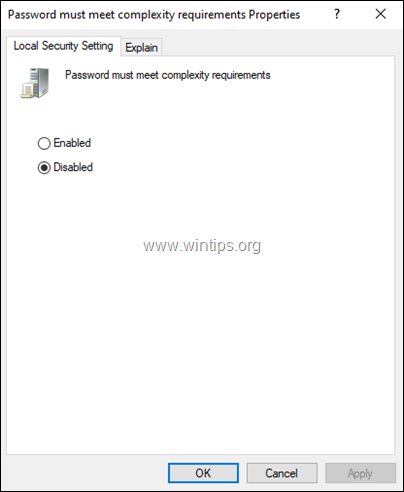
4. निम्न नीतियों पर मान भी सेट करें 0 (शून्य):
न्यूनतम पासवर्ड आयु: 0 दिन
न्यूनतम पासवर्ड लंबाई 0 अक्षर
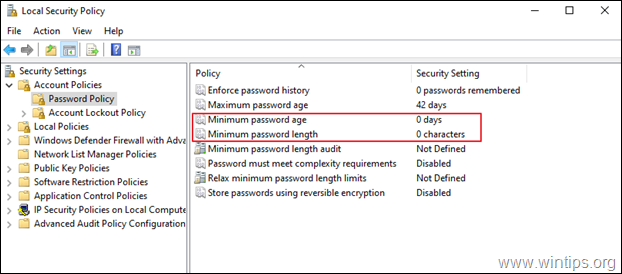
5. बंद करो स्थानीय सुरक्षा नीति संपादक और पासवर्ड बदलने का प्रयास करें। यदि आपको वही त्रुटि मिलती है, तो नीचे दी गई विधि 2 को जारी रखें।
विधि 2। फिक्स आपूर्ति पासवर्ड एचपी कंप्यूटर/लैपटॉप पर आवश्यकताओं को पूरा नहीं करता है।
यदि आपको एचपी पीसी पर "प्रदान किया गया पासवर्ड पासवर्ड आवश्यकताओं को पूरा नहीं करता है" त्रुटि प्राप्त होती है, तो आगे बढ़ें और एचपी के सुरक्षा सॉफ़्टवेयर की स्थापना रद्द करें:
1. पर जाए कार्यक्रमों और सुविधाओं नियंत्रण कक्ष में। ऐसा करने के लिए:
- साथ ही दबाएं खिड़कियाँ
 + आर रन कमांड बॉक्स खोलने के लिए कुंजियाँ।
+ आर रन कमांड बॉक्स खोलने के लिए कुंजियाँ। - रन कमांड बॉक्स में टाइप करें: एक ppwiz.cpl और दबाएं दर्ज।
- साथ ही दबाएं खिड़कियाँ

2. निम्न HP सॉफ़्टवेयर को चुनें और अनइंस्टॉल करें।
एचपी प्रोटेक्ट टूल्स
एचपी क्लाइंट एक्सेस मैनेजर
एचपी क्लाइंट सुरक्षा प्रबंधक
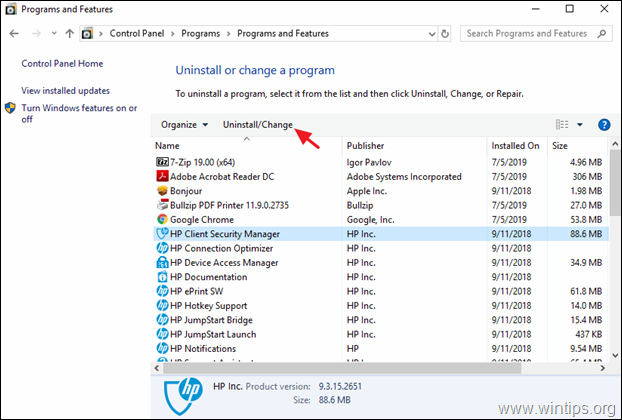
3. अनइंस्टॉल करने के बाद, रीबूट अपने पीसी और फिर पासवर्ड बदलने का प्रयास करें। इस बार आप इसे बिना किसी परेशानी के बदल पाएंगे।
इतना ही! आपके लिए किस विधि ने काम किया?
मुझे बताएं कि क्या इस गाइड ने आपके अनुभव के बारे में अपनी टिप्पणी छोड़कर आपकी मदद की है। दूसरों की मदद करने के लिए कृपया इस गाइड को लाइक और शेयर करें।